Oglas
 Kaj je z Microsoftom in "neobveznimi" obveznimi posodobitvami? Iskanje po namizju Windows (čeprav je Microsoft spustil »namizje«, ki je naredil različico 4.0 Windows Search) se je verjetno podalo na vaše Windows XP Kako ustvariti nenadzorovan disk Windows XP Preberi več PC, ko ste namestili Microsoft Office S programom Microsoft Web Apps lahko uporabljate Microsoft Office Free Preberi več , orodno vrstico MSN ali podoben Microsoftov izdelek.
Kaj je z Microsoftom in "neobveznimi" obveznimi posodobitvami? Iskanje po namizju Windows (čeprav je Microsoft spustil »namizje«, ki je naredil različico 4.0 Windows Search) se je verjetno podalo na vaše Windows XP Kako ustvariti nenadzorovan disk Windows XP Preberi več PC, ko ste namestili Microsoft Office S programom Microsoft Web Apps lahko uporabljate Microsoft Office Free Preberi več , orodno vrstico MSN ali podoben Microsoftov izdelek.
Posodobitev ustvari indeks celotnega besedila vseh datotek na vašem lokalnem pogonu, vendar se na žalost ne razširi na nobeno omrežni pogoni Zemljevid spletne storitve kot omrežni pogon z Gladinetom (Windows) Preberi več imate dostop do. V sistemih Windows 7 in Vista imajo to tehnologijo vgrajeno, v XP pa jo boste morali namestiti kot dodatek.
Ti lahko onemogočite iskanje po namizju Windows, če pa se ga raje popolnoma znebite, ste na pravem mestu.
Navodila za odstranitev
Prvi (in verjetno najbolj očiten) postopek odstranitve je prek Dodaj / odstrani programe
vmesnik v Nadzorna plošča. Za hiter dostop pritisnite Začni torej Teči in tip appwiz.cpl preden udari Vnesite.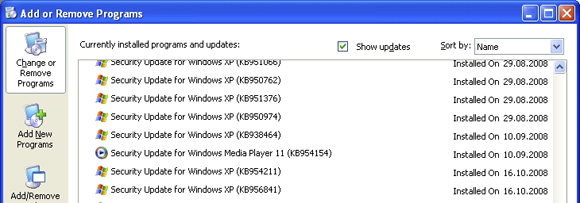
Ko je sistem Windows poselil seznam, se prepričajte Pokaži posodobitve potrdite polje in bodite pozorni Iskanje po namizju Windows in številko različice. Kliknite Odstrani in sledite navodilom, da se znebite kaznivega članka.
Ni bilo tako težko?
Vendar pa a hitro iskanje po internetu 9 kul uporabe za Google predlagajte, na katere verjetno niste pomislili Preberi več bo razkrilo, da številni uporabniki niso mogli uporabljati Dodaj / odstrani programe odstraniti iskanje po namizju Windows. Vnos se preprosto ne prikaže, zato ga je malo težje odstraniti.
Če ste slučajno namestili Orodno vrstico MSN (ki na vaš sistem namesti WDS), bo to mogoče odstraniti, vendar boste morali v tem postopku žrtvovati orodno vrstico.
Včasih se bo odstranil namestitveni program, vendar to preprosto odstrani vnos s seznama nameščenih programov, kar pomeni, da je storitev še vedno prisotna.
Vse pa ni izgubljeno in lahko poskusite poskusiti še nekaj stvari, če ste še vedno odločeni, da boste posodobili posodobitev.
Nadaljnje branje
Prva stvar, ki jo boste morali storiti, je, da se seznanite s svojo različico iskanja v namizju Windows. To lahko storite tako, da odprete Windows Update (ki običajno leži na vrhu vašega Začni meniju) in podrobno preverjate svoj Posodobite zgodovino.
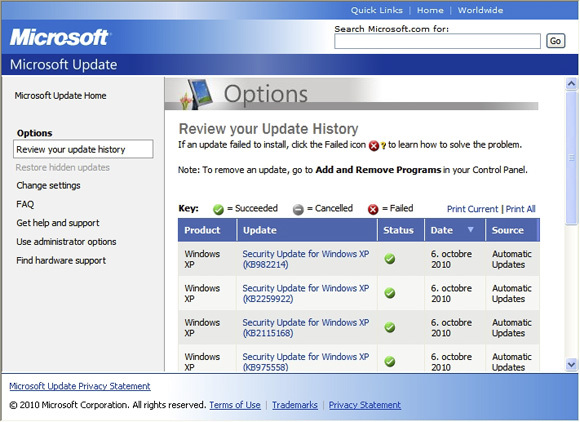
Ko najdete svojo različico, boste morali zagnati skriti uninstaller, ki živi v vašem Mapa Windows Kako preslikati lokalno mapo Windows v dopisu o pogonu Preberi več . Kliknite Začni torej Teči in vnesite cmd preden udari Vnesite.
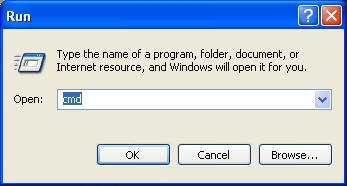
Nato morate ukaz prilepiti vašo posebno različico v ukazni poziv 10 nasvetov za ukazno vrstico Windows, ki jih morate odjavitiČeprav ukazna vrstica Windows ne velja za tako zmogljivo kot Linux, je nekaj nasvetov in trikov v ukazni vrstici Windows, o katerih vsi morda ne vedo. Preberi več :
Različica 4 (znana kot Windows Search)
% systemroot% \ $ NtUninstallKB940157 $ \ spuninst \ spuninst.exe
Različica 3.01
% systemroot% \ $ NtUninstallKB917013 $ \ spuninst \ spuninst.exe
Različica 2.6.5 Beta
% systemroot% \ $ NtUninstallKB911993 $ \ spuninst \ spuninst.exe
Različica 2.6.0.2083
% systemroot% \ $ NtUninstallKB907371-V2 $ \ spuninst \ spuninst.exe
Različica 2.6.0.2057
% systemroot% \ $ NtUninstallKB907371 $ \ spuninst \ spuninst.exe
Ko ste v to okno prilepili ustrezni ukaz in pritisnite Vnesite skriti uninstaller mora zagnati in odstraniti WDS iz sistema. Seveda obstaja možnost, da se prikaže ta zaslon:
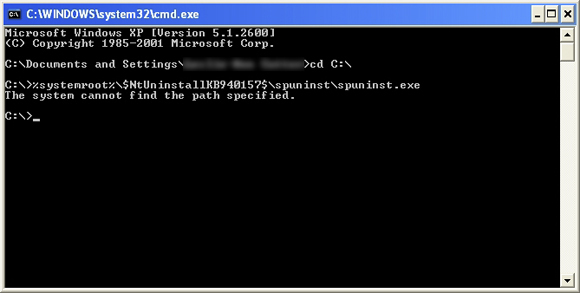
Končna slamica
Če ste še vedno imate težave in preizkusite vse zgoraj navedeno, potem lahko pomoč prihaja od blogerja David Arno, ki je uninstaller zapakiral v priročno majhno ZIP datoteko. To bo delovalo samo za različico 4.0, imenovano tudi Windows Search.
Prenesi [neposredna povezava] datoteke in razpakirajte $ NtUninstallKB940157 $ ga shranite v imenik sistema Windows (verjetno C: \ Windows) in odprite drug ukazni poziv.
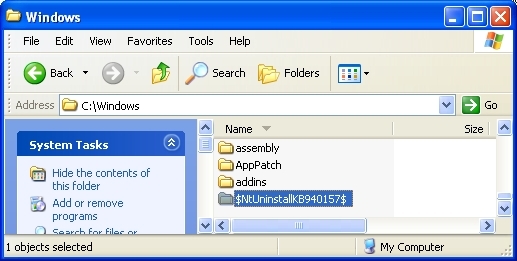
Kopirajte in prilepite naslednje v okno, ki ste ga pravkar odprli:
% systemroot% \ $ NtUninstallKB940157 $ \ spuninst \ spuninst.exe
To bi moralo inicializirati odstranjevalec in Windows (Desktop) iskanje bi moral biti zdaj odstranjen iz računalnika.
Zaključek
Če ste odločeni, da odvrniti nekaj predstave Top 5 brezplačnih čistilcev registra, ki izboljšujejo delovanje računalnikaČiščenje registra redko izboljša delovanje Windows in je tvegano. Kljub temu mnogi prisegajo na čistilce registra. Ti tudi? Uporabite vsaj eno od teh orodij, ker so najvarnejša. Preberi več , ali pa se samo zavzamete za neželeno programsko opremo, potem pa se znebite WDS-ja. Morda boste želeli prebrati tudi o odstranitvi Windows Genuine Advantage iz sistema Windows XP Kako odstraniti pristno prednost Windows iz računalnika Preberi več , še ena izbirno obvezna posodobitev, ki jo je zdaj mogoče spregledati.
Nazadnje je na voljo ogromno lahkih namestitev Linuxa, če imate tako nagnjen. Preveri Ubuntu je celoten obseg Zakaj obstaja toliko različic Ubuntuja? [Pojasnjena tehnologija] Preberi več kot tudi Linus Mint in ne zamudite našega odličen paket za Linux 2010 MakeUseOf Linux Pack 2010: vse v enem enostavno namestitev Preberi več .
Tim je samostojni pisatelj, ki živi v Melbournu v Avstraliji. Spremljate ga lahko na Twitterju.

